Gerenciador de Tarefas (Windows) - Task Manager (Windows)
 Captura de tela do Gerenciador de Tarefas no Windows 10 após a atualização "2004 / 20H1", mostrando a guia Desempenho, com núcleos de CPU individuais mostrados. Agora são mostrados os tipos de unidade de disco rígido e mídia removível , junto com a temperatura da GPU .
| |
| Autor (es) original (is) | David Plummer |
|---|---|
| Desenvolvedor (s) | Microsoft |
| lançamento inicial | 24 de agosto de 1996 |
| Escrito em | C ++ |
| Sistema operacional | Windows NT 4.0 e posteriores |
| Plataforma | IA-32 , x86-64 , ARM e Itanium (e historicamente DEC Alpha , MIPS e PowerPC ) |
| Antecessor | Monitor de Sistema |
| Modelo | Gerenciador de tarefas , monitor de sistema e gerenciador de inicialização |
O Gerenciador de Tarefas , anteriormente conhecido como Gerenciador de Tarefas do Windows , é um gerenciador de tarefas , monitor de sistema e gerenciador de inicialização incluído nos sistemas Microsoft Windows . Ele fornece informações sobre o desempenho do computador e o software em execução, incluindo o nome dos processos em execução , carga da CPU e GPU , confirmação de carga , detalhes de E / S , usuários conectados e serviços do Windows . O Gerenciador de Tarefas também pode ser usado para definir prioridades de processo, afinidade do processador , iniciar e interromper serviços e encerrar processos à força.
O programa pode ser iniciado em versões recentes do Windows pressionando + e, em seguida, digitando , pressionando + + e clicando em Iniciar Gerenciador de Tarefas , pressionando + + , clicando com o botão direito na barra de tarefas do Windows e selecionando "Gerenciador de Tarefas" ou digitando na barra de endereço do File Explorer .
⊞ WinRtaskmgr.exeCtrlAltDeleteCtrl⇧ ShiftEsctaskmgr
O Gerenciador de Tarefas foi introduzido em sua forma atual com o Windows NT 4.0 . As versões anteriores do Windows NT, bem como do Windows 3.x , incluem o aplicativo Lista de Tarefas, são capazes de listar os processos em execução e eliminá-los ou criar novos processos. O Windows 9x tem um programa conhecido como Fechar Programa, que lista os programas em execução no momento e oferece opções para fechar programas e também desligar o computador.
Funcionalidade
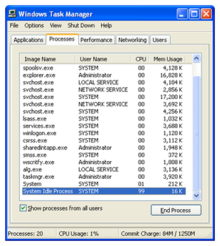
O Gerenciador de tarefas tem duas visualizações. Na primeira vez que o Gerenciador de Tarefas é invocado por um usuário, ele é mostrado em um modo de resumo simplificado (descrito na experiência do usuário como Menos Detalhes ). Ele pode ser alternado para um modo mais detalhado clicando em Mais detalhes . Esta configuração é lembrada para aquele usuário naquela máquina.
Modo de resumo
No modo de resumo, o Gerenciador de Tarefas mostra uma lista dos programas em execução que possuem uma janela principal. Ele tem um hiperlink "mais detalhes" que ativa um gerenciador de tarefas completo com várias guias.
Clicar com o botão direito em qualquer um dos aplicativos da lista permite alternar para aquele aplicativo ou encerrar a tarefa do aplicativo. A emissão de uma tarefa final faz com que uma solicitação de saída normal seja enviada ao aplicativo.
Processos e detalhes
A guia Processos mostra uma lista de todos os processos em execução no sistema. Esta lista inclui serviços do Windows e processos de outras contas. A tecla Delete também pode ser usada para encerrar processos na guia Processos. Por padrão, a guia de processos mostra a conta do usuário sob a qual o processo está sendo executado, a quantidade de CPU e a quantidade de memória que o processo está consumindo no momento. Existem mais colunas que podem ser mostradas. A guia Processos divide o processo em três categorias:
- Apps: programas com janela principal
- Processos do Windows: componentes do próprio Windows que não possuem janela principal, incluindo serviços
- Processo em segundo plano: programas que não têm janela principal, incluindo serviços, e não fazem parte do próprio Windows
Esta guia mostra o nome de cada janela principal e cada serviço associado a cada processo. Tanto um comando de saída normal quanto um comando de término podem ser enviados a partir dessa guia, dependendo se o comando é enviado para o processo ou para sua janela.
A guia Detalhes é uma versão mais básica da guia Processos e atua de forma semelhante à guia Processos no Windows 7 e anteriores. Tem uma experiência de usuário mais rudimentar e pode realizar algumas ações adicionais. Clicar com o botão direito em um processo na lista permite alterar a prioridade do processo, definir a afinidade do processador (definir em qual (is) CPU (s) o processo pode ser executado) e permitir que o processo seja encerrado. A escolha de Finalizar o processo faz com que o Windows interrompa imediatamente o processo. Escolher "Finalizar árvore de processos" faz com que o Windows interrompa imediatamente o processo, bem como todos os processos iniciados direta ou indiretamente por esse processo. Ao contrário de escolher Finalizar Tarefa na guia Aplicativos , ao escolher Finalizar Processo, o programa não recebe um aviso nem a chance de limpar antes de terminar. No entanto, quando um processo está sendo executado em um contexto de segurança diferente daquele que emitiu a chamada para Terminate Process, o uso do utilitário de linha de comando KILL é necessário.
Desempenho
A guia Desempenho mostra estatísticas gerais sobre o desempenho do sistema, principalmente a quantidade geral de uso da CPU e quanta memória está sendo usada. Um gráfico do uso recente de ambos os valores é mostrado. Detalhes sobre áreas específicas da memória também são mostrados.
Há uma opção para dividir o gráfico de uso da CPU em duas seções: tempo do modo kernel e tempo do modo do usuário. Muitos drivers de dispositivo e partes centrais do sistema operacional são executados no modo kernel, enquanto os aplicativos do usuário são executados no modo do usuário. Esta opção pode ser ativada escolhendo Mostrar tempos do kernel no menu Exibir . Quando esta opção está ativada, o gráfico de uso da CPU mostra uma área verde e uma área vermelha. A área vermelha é a quantidade de tempo gasto no modo kernel e a área verde mostra a quantidade de tempo gasto no modo de usuário.
A guia Desempenho também mostra estatísticas relacionadas a cada um dos adaptadores de rede presentes no computador. Por padrão, o nome do adaptador, a porcentagem de utilização da rede, a velocidade do link e o estado do adaptador de rede são mostrados, junto com um gráfico de atividade recente.
Histórico de aplicativos
A guia Histórico do aplicativo mostra informações de uso de recursos sobre os aplicativos da Plataforma Universal do Windows . O Windows controla o ciclo de vida desses aplicativos de forma mais rígida. Esta guia é onde os dados que o Windows coletou sobre eles podem ser visualizados.
Comece
A guia Inicializar gerencia o software que inicia com o shell do Windows .
Comercial
A guia Usuários mostra todos os usuários que atualmente têm uma sessão no computador. Em computadores servidores, pode haver vários usuários conectados ao computador usando os Serviços de Terminal (ou o serviço Troca Rápida de Usuário, no Windows XP). Os usuários podem ser desconectados ou desconectados nesta guia.
História
O Gerenciador de Tarefas era originalmente um projeto externo desenvolvido em casa pelo desenvolvedor da Microsoft David Plummer ; encorajado por Dave Cutler e colegas de trabalho a torná-lo parte da "construção" do produto principal, ele doou o projeto em 1995. O design do gerenciador de tarefas original apresentava uma página de Processos diferente com informações retiradas das APIs de registro públicas, em vez da operação interna privada métricas do sistema.
Windows 9x
Uma caixa de diálogo Fechar programa é exibida quando Ctrl+ Alt+Delete é pressionado no Windows 9x . Além disso, no Windows 9x, existe um programa chamado Tarefas ( TASKMAN.EXE ) localizado no diretório do Windows. É rudimentar e tem menos recursos. O utilitário Monitor do Sistema no Windows 9x contém uma funcionalidade de monitoramento de processo e rede semelhante à do Gerenciador de Tarefas do Windows. Além disso, o programa Tasks é chamado clicando duas vezes na área de trabalho se o processo do Explorer estiver inativo.
Windows XP
Apenas no Windows XP, há um menu Desligar que fornece acesso ao modo de espera, hibernação, desligamento, reinicialização, logoff e troca de usuário . As versões posteriores do Windows disponibilizam essas opções por meio do menu Iniciar.
Na guia Desempenho, a exibição dos valores da CPU foi alterada de uma exibição que imita uma exibição de LED de sete segmentos para um valor numérico padrão. Isso foi feito para acomodar sistemas de numeração não arábica , como numerais arábicos orientais , que não podem ser representados usando um display de sete segmentos.
Antes do Windows XP , os nomes de processos com mais de 15 caracteres eram truncados. Este problema foi resolvido no Windows XP.
A guia de usuários é introduzida pelo Windows XP.
A partir do Windows XP, a tecla Delete é habilitada na guia Processos.
Windows Vista
O Gerenciador de Tarefas do Windows foi atualizado no Windows Vista com novos recursos, incluindo:
- Uma guia "Serviços" para visualizar e modificar os serviços do Windows atualmente em execução e iniciar e interromper qualquer serviço, bem como ativar / desativar o arquivo de Controle de Conta de Usuário (UAC) e a virtualização de registro de um processo.
- Novas colunas "Nome do caminho da imagem" e "Linha de comando" e "Descrição" na guia Processos. Eles mostram o nome completo e o caminho da imagem executável em execução em um processo, quaisquer parâmetros de linha de comando fornecidos e a propriedade "Descrição" do arquivo de imagem.
- Novas colunas mostrando DEP e status de virtualização. O status de virtualização se refere à virtualização do UAC, sob a qual as referências de arquivo e registro a determinados locais do sistema serão redirecionadas silenciosamente para áreas específicas do usuário.
- Ao clicar com o botão direito em qualquer processo, é possível abrir diretamente as Propriedades do arquivo de imagem executável do processo ou do diretório (pasta) que contém o processo.
- O Gerenciador de Tarefas também se tornou menos vulnerável a ataques de fontes remotas ou vírus, pois deve operar com direitos administrativos para realizar certas tarefas, como fazer logoff de outros usuários conectados ou enviar mensagens. O usuário deve ir até a guia "Processos" e clicar em "Mostrar processos de outros usuários" para verificar os direitos administrativos e desbloquear esses privilégios. Mostrar processos de todos os usuários exige que todos os usuários, incluindo administradores, aceitem um prompt do UAC, a menos que o UAC esteja desabilitado. Se o usuário não for um administrador, ele deve inserir uma senha para uma conta de administrador quando solicitado a continuar, a menos que o UAC esteja desabilitado, caso em que a elevação não ocorre.
- Ao clicar com o botão direito em qualquer processo em execução, é possível criar um dump . Este recurso pode ser útil se um aplicativo ou processo não estiver respondendo, para que o arquivo de despejo possa ser aberto em um depurador para obter mais informações.
- O menu Desligar contendo Espera, Hibernar, Desligar, Reiniciar, Fazer Logoff e Trocar Usuário foi removido. Isso foi feito devido ao baixo uso e para reduzir a complexidade geral do Gerenciador de Tarefas.
- A guia Desempenho mostra o tempo de atividade do sistema .
Windows 8
No Windows 8, o Gerenciador de Tarefas do Windows foi revisado e as seguintes alterações foram feitas:
- A partir do Windows 8, as guias ficam ocultas por padrão e o Gerenciador de Tarefas é aberto no modo de resumo ( menos detalhes ). Esta visualização mostra apenas os aplicativos e seus processos associados. Antes do Windows 8 , o que é mostrado no modo de resumo era mostrado na guia chamada "Aplicativos".
- A utilização de recursos na guia Processos é mostrada em vários tons de amarelo, com a cor mais escura representando o uso mais intenso.
- A guia Desempenho é dividida em seções de CPU, memória, disco, ethernet e rede sem fio (se aplicável). Existem gráficos gerais para cada um e, clicando em um deles, você obtém os detalhes desse recurso específico. Isso inclui a consolidação de informações que anteriormente apareciam na guia Rede do Windows XP até o Windows 7.
- A guia CPU não exibe mais gráficos individuais para cada processador lógico no sistema por padrão. Agora ele pode mostrar dados para cada nó NUMA .
- A guia CPU agora exibe porcentagens simples em blocos de mapeamento de calor para exibir a utilização de sistemas com muitos (64 a 640) processadores lógicos. A cor usada para esses mapas de calor é azul, com a cor mais escura novamente indicando uma utilização mais pesada.
- Passar o cursor sobre os dados de qualquer processador lógico agora mostra o nó NUMA desse processador e seu ID.
- Uma nova guia de inicialização foi adicionada que lista os aplicativos de inicialização em execução. Anteriormente, o MSConfig era responsável por essa tarefa, ou apenas no Windows Vista, a seção "Explorador de Software" do Windows Defender . O Windows Defender fornecido com o Windows 7 não tinha essa opção, e ela também não estava presente no Microsoft Security Essentials para download .
- A guia Processos agora lista nomes de aplicativos, status de aplicativos e dados gerais de uso de CPU, memória, disco rígido e recursos de rede para cada processo.
- Uma nova guia Histórico do aplicativo é introduzida.
- O status do aplicativo pode ser alterado para suspenso .
- As informações normais do processo encontradas no Gerenciador de Tarefas mais antigo podem ser encontradas na nova guia Detalhes.
Windows 10
- A guia Processos é dividida em categorias.
- Exibir informações da GPU na guia Desempenho, se disponível.
Fraqueza
O Gerenciador de Tarefas é um alvo comum de vírus de computador e outras formas de malware ; normalmente, o malware fecha o Gerenciador de Tarefas assim que é iniciado, para se ocultar dos usuários. Variantes dos worms Zotob e Spybot usaram essa técnica, por exemplo. Usando a Política de Grupo , é possível desabilitar o Gerenciador de Tarefas. Muitos tipos de malware também habilitam essa configuração de política no registro. Os rootkits podem impedir que sejam listados no Gerenciador de tarefas, evitando assim sua detecção e encerramento com ele.
Veja também
Referências
links externos
- Como usar e solucionar problemas com o Gerenciador de Tarefas do Windows , Ajuda e Suporte da Microsoft
- Gerenciador de tarefas do Windows 8 detalhado , Gavin Gear, Blogging do Windows
